Cara menghapus Mac dengan silikon Apple
Padamkan (format) cakera permulaan terpasang Mac dengan silikon Apple.
Langkah-langkah ini hanya berlaku untuk Komputer Mac dengan silikon Apple. Langkah-langkah untuk padamkan Mac berasaskan Intel adalah berbeza.
Sebelum memadamkan Mac anda
- Pasang kemas kini macOS terkini. Sekiranya Mac anda tidak menggunakan macOS Big Sur 11.2 atau lebih baru, gunakan Pembantu Pemulihan untuk memadamkan Mac anda bukannya langkah-langkah dalam artikel ini.
- Buat cadangan mana-mana fileyang anda mahu simpan. Memadamkan Mac anda akan memadamkannya secara kekal files.
- Sekiranya anda ingin mengembalikan Mac anda ke tetapan kilang, seperti menyiapkannya untuk pemilik baru, pertama pelajari apa yang perlu dilakukan sebelum anda menjual, memberi, atau berniaga di Mac anda. Kemudian padamkan Mac anda sebagai langkah terakhir.
- Langkah-langkah ini menyebabkan peranti Bluetooth terputus (tidak berpasangan) dari Mac anda. Untuk menyelesaikan langkah-langkah ini dengan papan kekunci, tetikus, atau pad jejak Bluetooth, sambungkannya dengan kabel USB, jika mungkin.
Gunakan Utiliti Cakera untuk memadamkan Mac anda
- Hidupkan Mac anda dan terus tekan dan tahan butang kuasa sehingga anda melihat tetingkap pilihan permulaan. Pilih Pilihan, kemudian klik Teruskan.
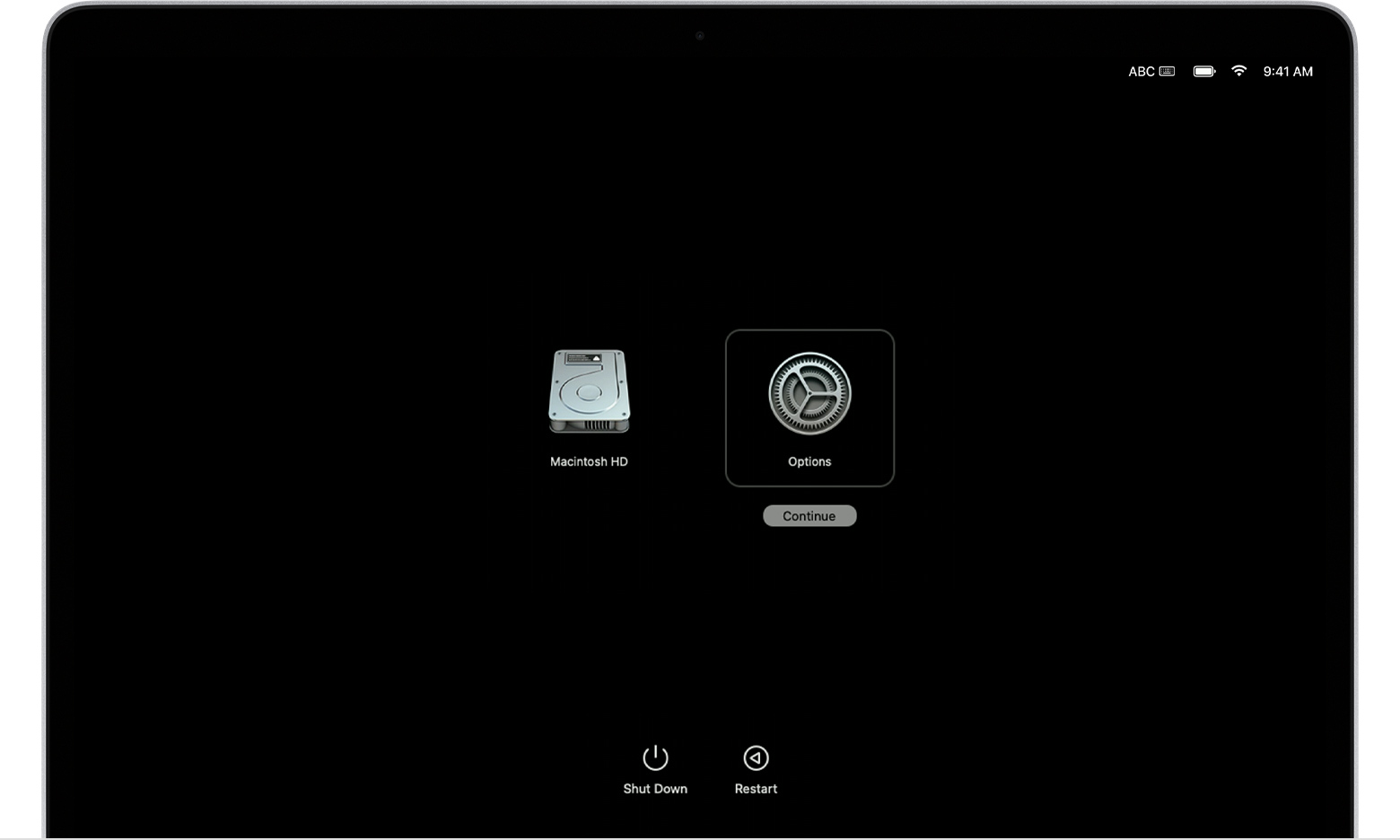
- Sekiranya ditanya, pilih pengguna yang anda kenali kata laluannya, kemudian masukkan kata laluan pentadbir mereka.
- Sekiranya ditanya, masukkan ID Apple dan kata laluan yang sebelumnya digunakan dengan Mac ini. Lupa ID Apple anda?
- Dari tetingkap utiliti, pilih Utiliti Disk dan klik Teruskan.
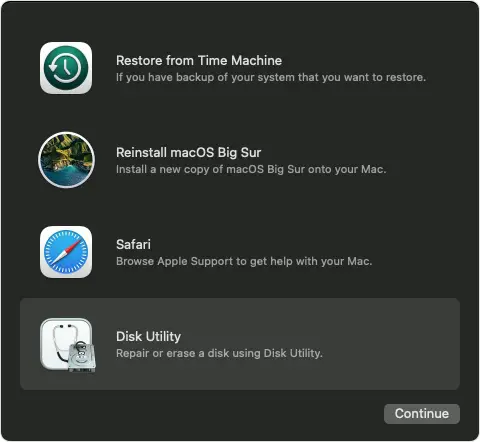
- Di bahagian dalaman bar sisi Disk Utility, pastikan bahawa anda melihat kelantangan bernama Macintosh HD. Tidak melihat Macintosh HD?
- Sekiranya anda sebelumnya menggunakan Utiliti Disk untuk menambahkan jilid dalaman, pilih setiap kelantangan dalaman tambahan di bar sisi, kemudian klik butang hapus kelantangan (-) di bar alat untuk menghapus kelantangan itu.
Abaikan mana-mana kelantangan dalaman yang bernama Macintosh HD atau Macintosh HD - Data, serta sebarang jilid di bahagian Eksternal dan Imej Cakera di bar sisi. - Sekarang pilih Macintosh HD di bar sisi.
- Klik butang Padam
 di bar alat, kemudian tentukan nama dan format:
di bar alat, kemudian tentukan nama dan format:
- nama: Macintosh HD
- Format: APFS
- Klik Padam Kumpulan Kelantangan.
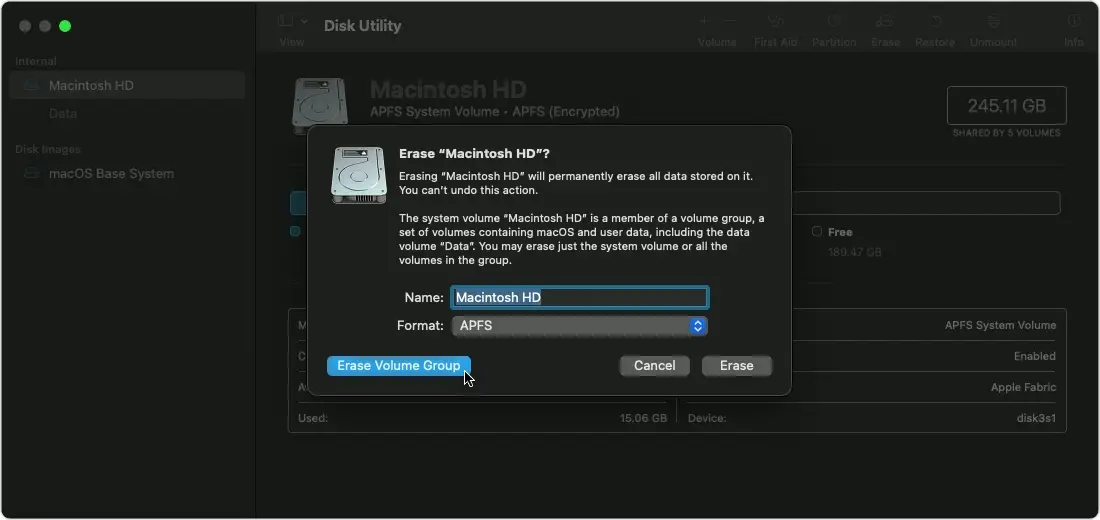
- Sekiranya ditanya, masukkan ID Apple anda. Lupa ID Apple anda?
- Apabila ditanya sama ada anda pasti mahu memadamkan Mac ini, klik Padam Mac dan Mulakan Semula.
- Apabila Mac anda dimulakan semula, ikuti arahan pada skrin untuk memilih bahasa anda.
- Mac anda sekarang akan berusaha untuk mengaktifkan, yang memerlukan sambungan internet. Gunakan menu Wi-Fi
 di bar menu untuk memilih rangkaian Wi-Fi, atau pasangkan kabel rangkaian.
di bar menu untuk memilih rangkaian Wi-Fi, atau pasangkan kabel rangkaian. - Setelah Mac anda diaktifkan, klik Keluar ke Pemulihan Utiliti.
- Sekiranya anda ingin memulakan semula dari cakera yang baru anda hapus, pilih Pasang semula macOS di tetingkap utiliti, kemudian klik Teruskan dan ikuti arahan pada skrin untuk pasang semula macOS.
Sekiranya anda tidak melihat Macintosh HD dalam Disk Utility
Cakera permulaan terbina dalam anda mestilah item pertama yang disenaraikan di bar sisi Utiliti Cakera. Ia dinamakan Macintosh HD, kecuali anda menukar namanya. Sekiranya anda tidak melihatnya di sana, pilih menu Apple > Shut Down, kemudian cabut semua peranti yang tidak penting dari Mac anda dan cuba lagi.
Sekiranya cakera anda masih tidak muncul di Disk Utility, atau Disk Utility melaporkan bahawa proses penghapusan gagal, Mac anda mungkin memerlukan servis. Sekiranya anda memerlukan pertolongan, silakan hubungi Sokongan Apple.
Ketahui lebih lanjut
- Untuk maklumat lebih lanjut mengenai penggunaan Disk Utility, lihat Panduan Pengguna Utiliti Cakera.
- Ketahui apa yang perlu dibuat jika anda mendapat ralat pemperibadian semasa memasang semula macOS.


